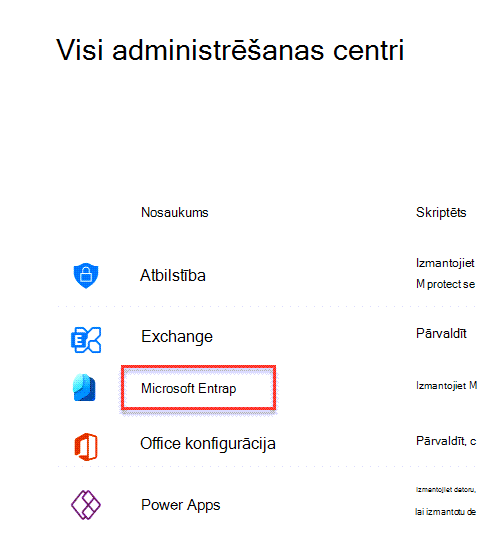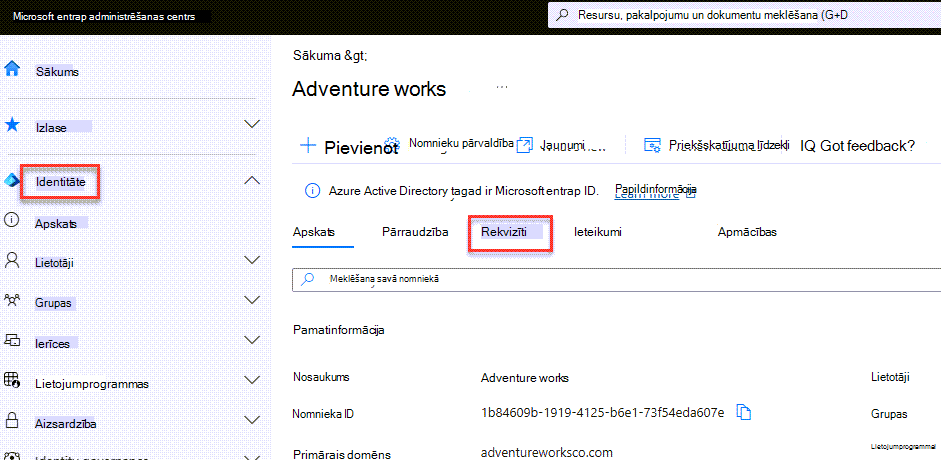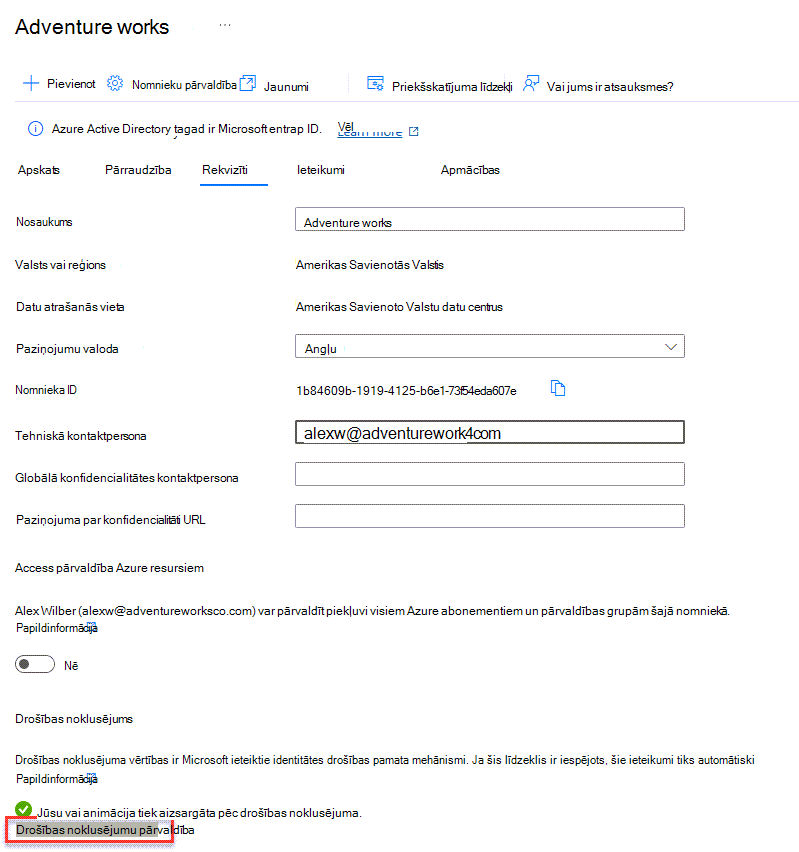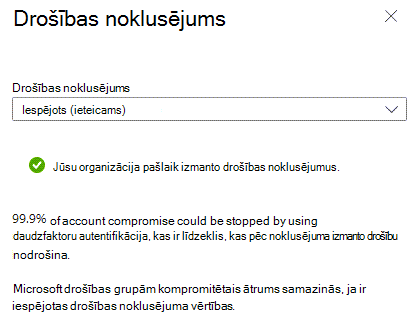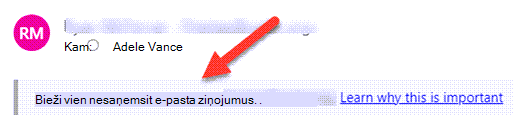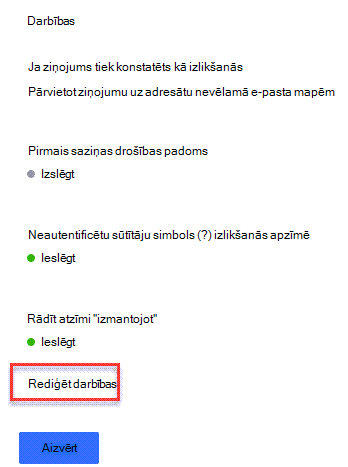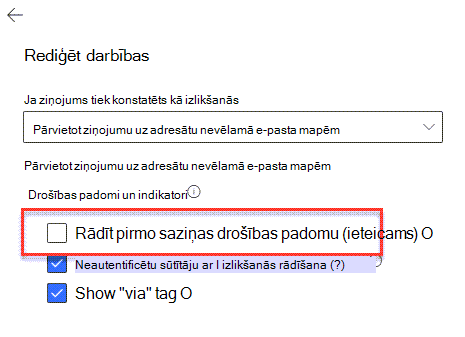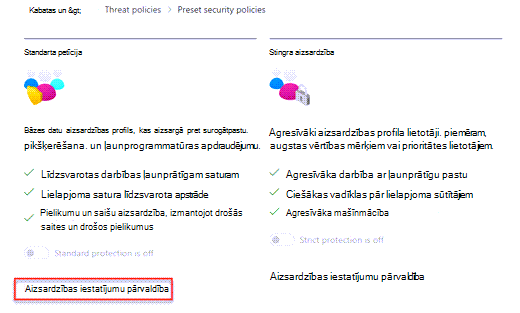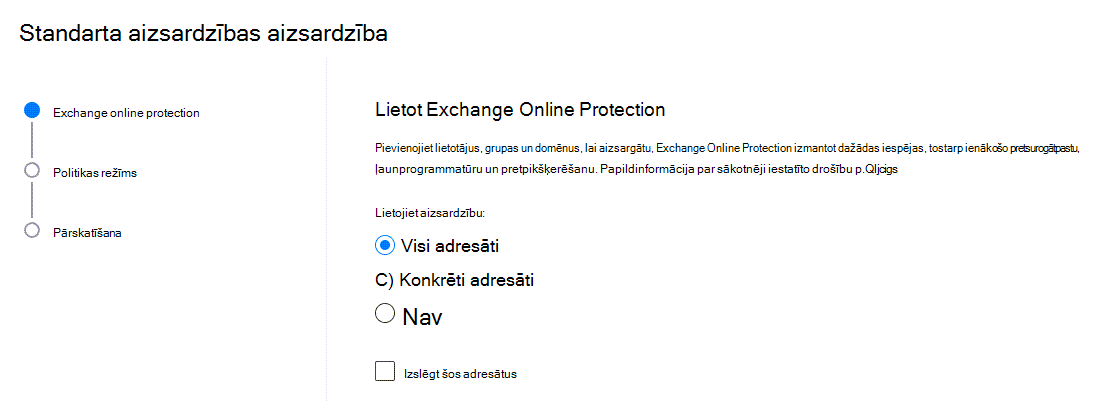Uzņēmuma drošība
Šo dienu būtiska uzņēmējdarbības darbināta ir droša. Par laimi, Microsoft 365 piedāvā daudz rīku, kas palīdzēs to izdarīt, un tos ir vienkārši ieslēgt.
Lai iegūtu papildinformāciju, noklikšķiniet uz virsrakstiem
Ja noziedznieki iegūst jūsu vai jūsu komandas lietotājvārdu un paroli, viņi mēģinās pierakstīties jūsu sistēmā, lai uzzinātu, ko viņi var izmantot. Daudzfaktoru autentifikācijas izmantošana daudz grūtāk ļauj tām piekļūt pat tad, ja tām ir jūsu lietotājvārds un parole.
Padoms.
Vai vēlaties uzzināt vairāk par daudzfaktoru autentifikāciju? Skatiet rakstu Kas ir: daudzfaktoru autentifikācija.
Lai apstiprinātu, ka daudzfaktoru autentifikācija ir ieslēgta:
-
Dodieties uz Microsoft 365 administrēšanas centrs sadaļu https://admin.microsoft.com.
-
Atlasiet Rādīt visu, pēc tam Visi administrēšanas centri, lai parādītu papildu administrēšanas centrus, un pēc tam Microsoft Entra.
-
Navigācijas rūtī pa kreisi atlasiet Identitāte un pēc tam atlasiet Rekvizīti.
-
Lapas lejasdaļā atlasiet Pārvaldīt drošības noklusējumus.
-
Panelī, kas tiek atvērts pa labi, jābūt atlasītam opcijai Iespējots (ieteicams). Ja ne, atlasiet to izvēlnē un pēc tam atlasiet Saglabāt.
Ja šis iestatījums ir jāiespējo, nākamajā reizē, kad pierakstīsieties pakalpojumā Microsoft 365, jums tiks lūgts iestatīt programmu Microsoft Authenticator kā otru faktoru. Programmas lejupielāde un iestatīšana Android vai iPhone ierīcē var ilgt tikai dažas minūtes. Kad tas ir iestatīts, viss ir iestatīts. Papildinformāciju par to, kā to paveikt, skatiet rakstā Drošības informācijas iestatīšana no pierakstīšanās lapas.
Parasti lietotājiem tas reti jāprasa otrais faktors, pierakstoties ierīcē, kurā viņi vienmēr pierakstās. Administratora lietotājiem tas var lūgt mazliet biežāk administratora konta sensitīva rakstura dēļ.
Pikšķerēšanas ziņojumi bieži tiek apķērīgi noslēpti, lai izskatītos pēc uzticamas personas vai organizācijas ziņojuma. Ja ar jums ir daudz biznesa alexw@contoso.com vēlaties uzticēties Alex un, iespējams, nepamanīsit, ja kāds e-pasta ziņojums tika alexw@contos0.com aizņemtas dienas laikā.
Microsoft 365 šim ziņojumam var pievienot drošības padomu, brīdina, ka šis ir jauns sūtītājs, un tas var sniegt iespēju pauzēt un atpazīt, ka šis ziņojums ir no krāpja.
Lai ieslēgtu pirmo saziņas drošības padomu.
-
Pārlūkprogrammā pierakstieties pakalpojumā https://security.microsoft.com/antiphishing.
-
Sarakstā atlasiet noklusējuma pretpikšķerēšanas politiku.
-
Atlasiet Rediģēt darbības.
-
Atzīmējiet izvēles rūtiņu Rādīt pirmo kontaktpersonu drošības padomu.
-
Atlasiet Saglabāt.
Microsoft 365 ir drošības līdzekļu kopa, kas var palīdzēt aizsargāt jūsu uzņēmumu un atvieglot to ieslēkšanu, esam tos iepakojuši kā kopu, ko varat ieslēgt kopā.
-
Dodieties uz Microsoft 365 Defender portālu (https://security.microsoft.com) un pierakstieties.
-
Sadaļā & sadarbība dodieties uz Politikas & kārtulas >apdraudējumu politikām > Iepriekšnoteiktās drošības politikas sadaļā Veidnes politikas.
-
Lapas Sākotnējie drošības politikas standarta kartītē atlasiet Aizsardzības iestatījumu pārvaldība.
-
Tiek startēts standarta aizsardzības vednis izlidošanas laikā. Lapā Exchange Online Protection Visi adresāti. Jūs vēlaties, lai šie aizsardzības līdzekļi neattiecas uz visiem lietotājiem jūsu uzņēmumā. Pēc tam atlasiet Tālāk.
-
Atstājiet iestatījumu Ieslēgt politiku pēc tam, kad esmu pabeidzis , lai iestatījumi stāsies spēkā uzreiz, un atlasiet Tālāk.
-
Pārskatiet iestatījumus un atlasiet Apstiprināt, lai pabeigtu.